一、如何创建专题
点击这里,查看专题介绍与专题模板;
点击这里,查看如何PC端、APP端创建专题;
二、直播组件添加与功能介绍
1.【热门照片】添加
- PC端:点击“组件——直播”,鼠标移动到热门照片组件上,按住鼠标左键,并拖动选中的组件,可将它添加到专题中;热门照片来源可选自动检测、指定相册;
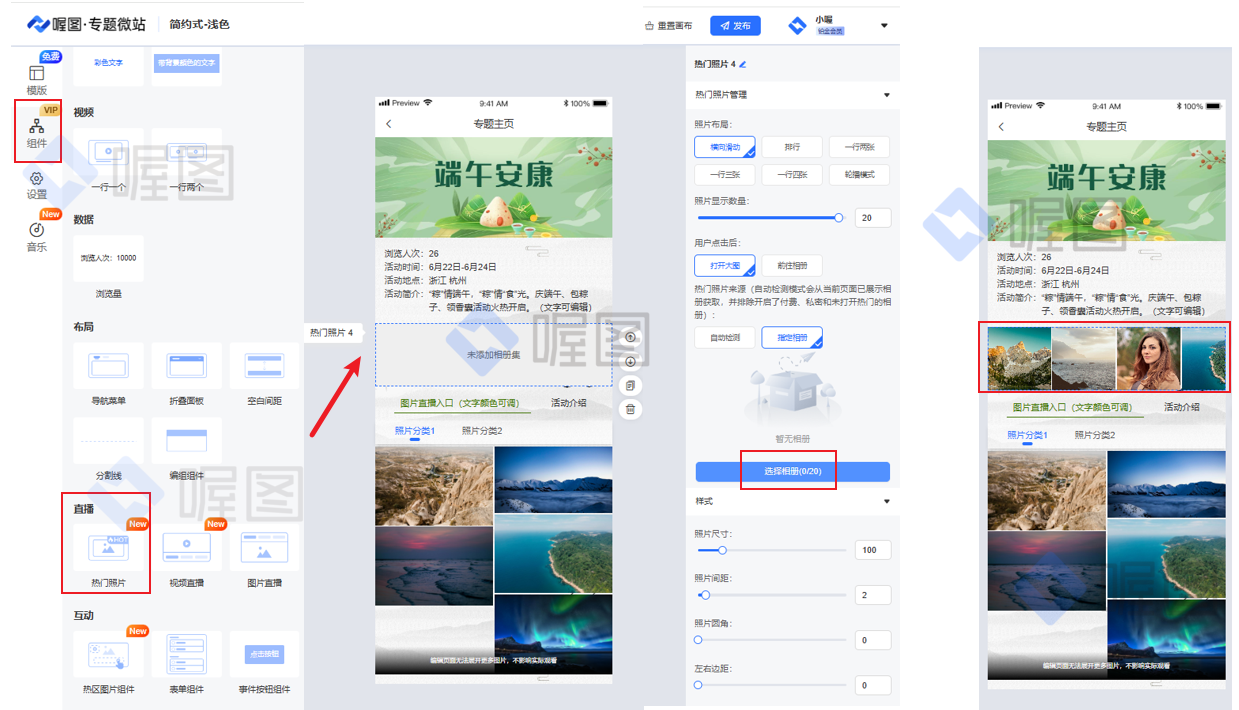
- APP端:点击“组件”,找到“直播-热门图片”组件,点击“添加组件”;然后点击下方的“关联相册”,勾选要添加的相册点击确定
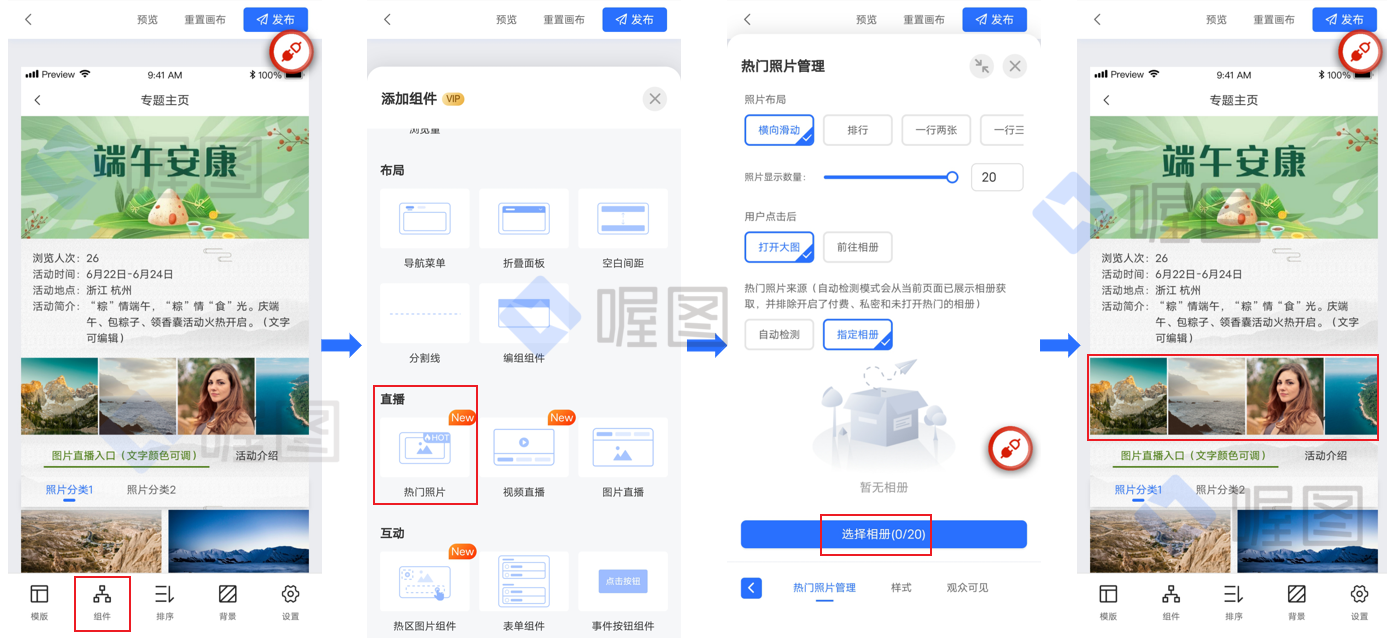
2.【热门照片】的功能介绍
- 选中已添加的图片模块,在页面右侧可以添加和删除图片、设置图片样式、跳转相册、专题、外部链接和其他图片等操作
- 照片布局:横向滚动、排行、一行两张、一行三张、一行四张、轮播模式;
- 照片数量显示:1张-21张;
- 热门照片来源:指定相册、自动检测(自动检测模式会从当前页面已展示相册获取,并排除开启了付费、私密和未打开热门的相册)
- 样式:照片尺寸、照片间距、照片圆角、左右边距、上下边距、模块背景颜色
- 观众可见:显示或隐藏图片组件
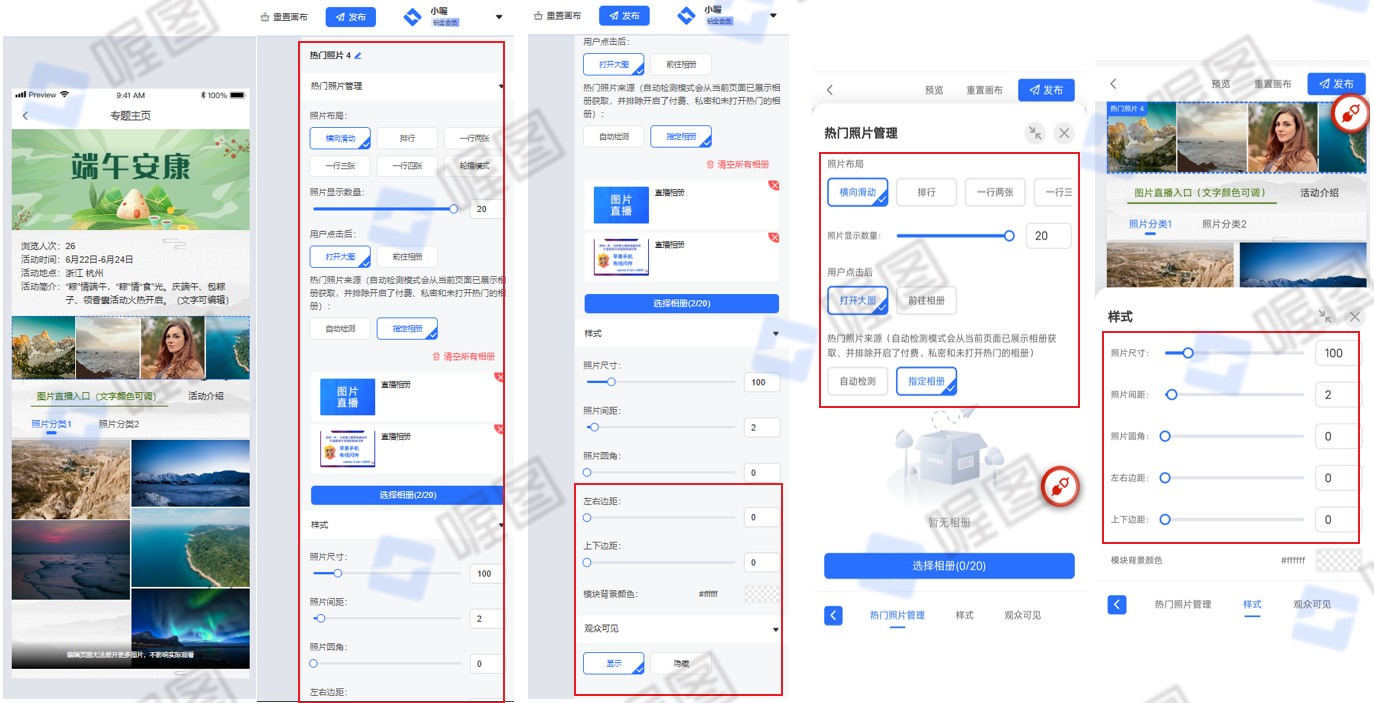
3.【图片直播组件】添加
- PC端:点击“直播”,鼠标移动到图片直播组件上,按住鼠标左键,并拖动选中的图片组件,可将它添加到专题中;点击右侧的“关联相册”,勾选要添加的相册;
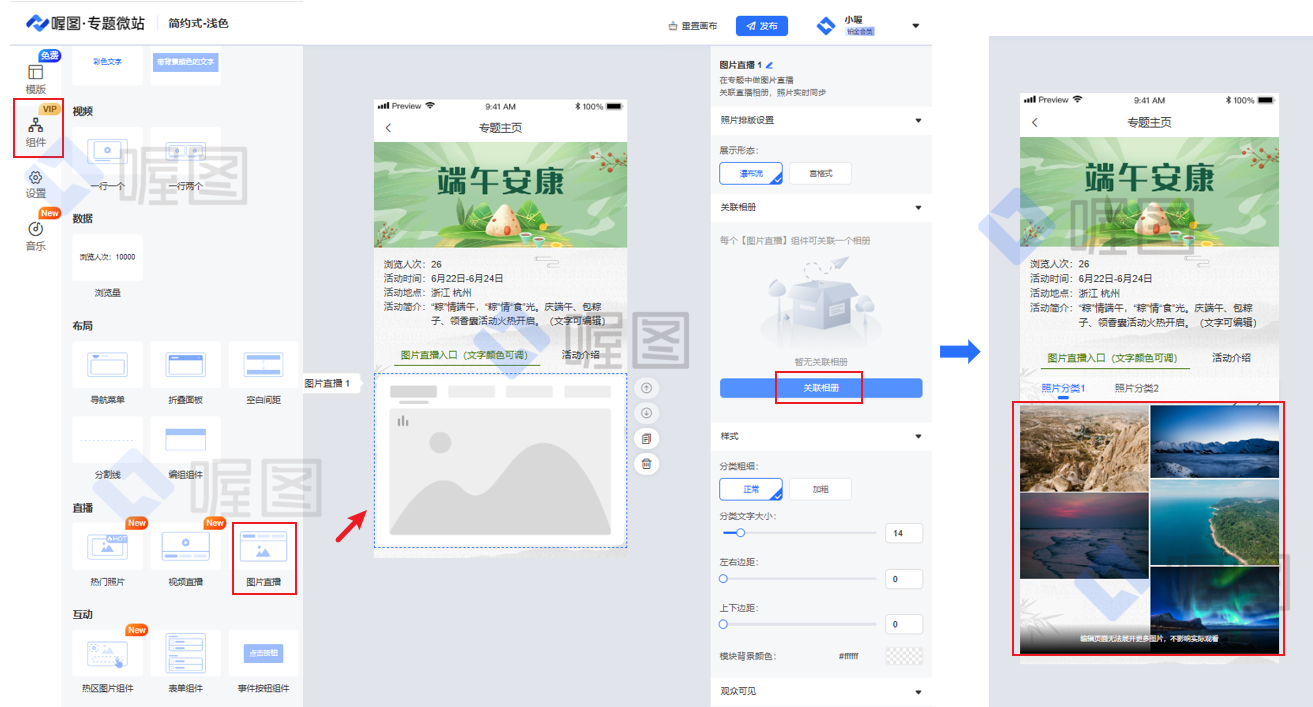
- APP端:点击“组件”,找到“图片”组件,点击“添加组件”;然后点击下方的“关联相册”,勾选要添加的相册点击确定
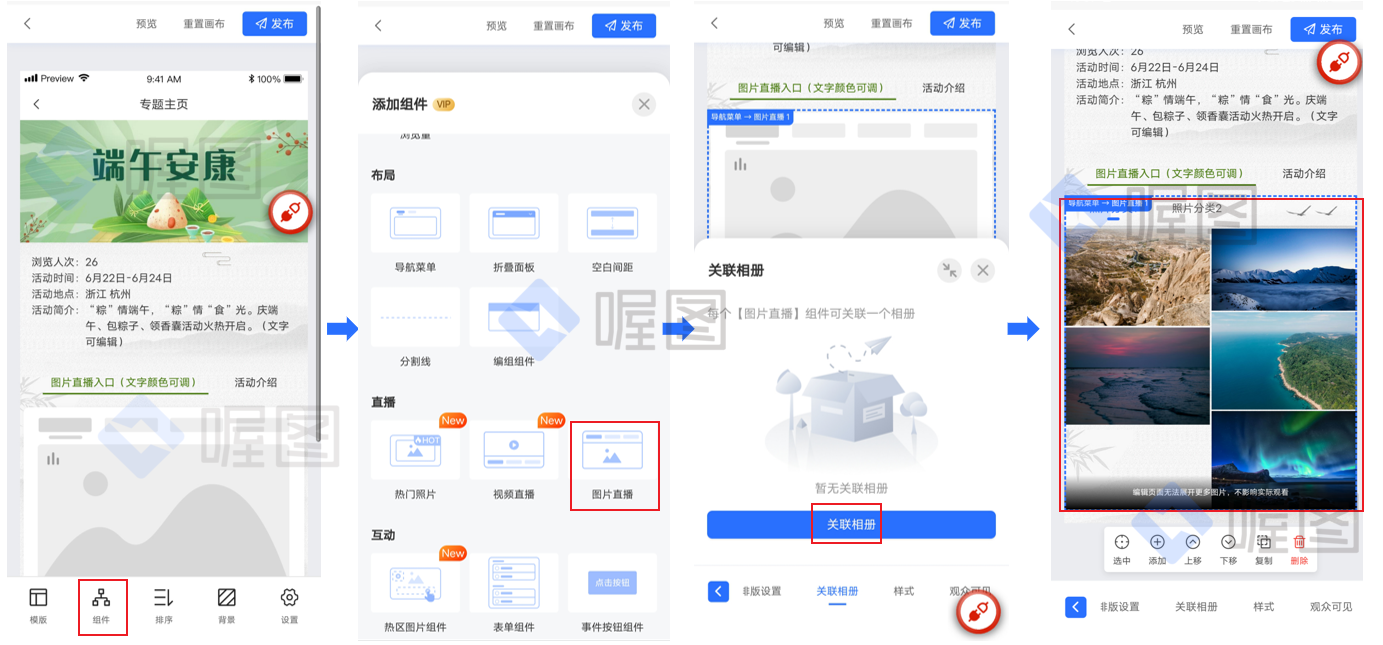
4.【图片直播组件】的功能介绍
- 专题中支持添加多个个图片直播模块,关联相册到图片直播模块中,在页面右侧可设置照片排版设置、样式、分类布局等操作
- 若关联相册设置了密码访问,则专题对应的图片直播组件模块将会提示:该相册已开启密码访问,需要输入密码后才能访问
- 照片排版设置:展示形态(瀑布流、宫格式)、图片顺序(拍摄时间逆序、拍摄时间正序)、加载模式(自动、手动)
- 样式:分类粗细、分类布局、分类样式、分类背景颜色、图片圆角、图片边距、模块背景颜色等
- 观众可见:显示或隐藏图片组件
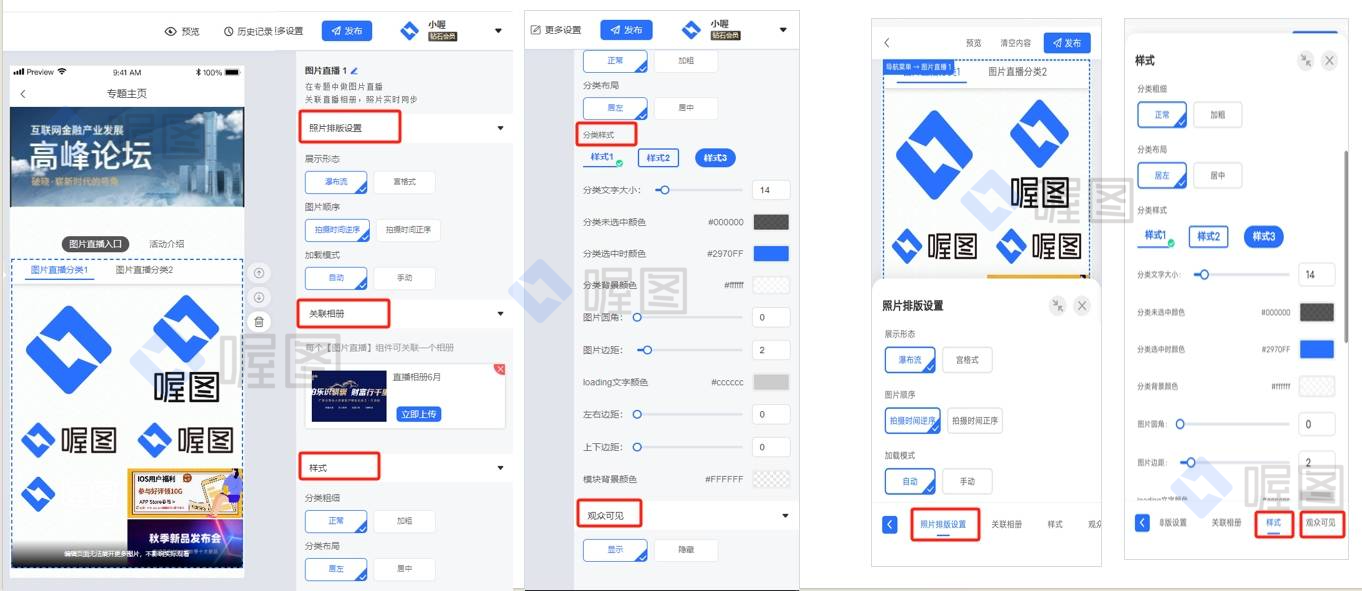
三、专题设置与分享
点击这里,查看专题更多设置(基本设置、密码访问、加载图、启动页、微信分享)与如何分享专题。
四、如何新增直播-视频直播组件
点击这里,查看如何新增直播——视频直播组件;
